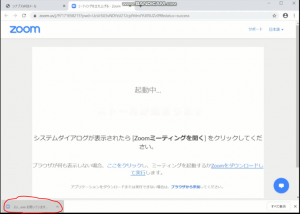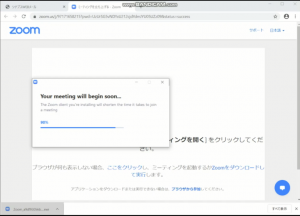■内容
特別定額給付金申請をパソコンでやってみよう!
ということで、Zoomを使って、特別定額給付金申請をパソコンから申請する方法をご案内します。
今回はZoomの「ウェビナー」機能を使って開催いたします。
参加者の皆さんは、他の参加者さんとお顔を合わせたり名前が公開されたりすることはないので、シャイな方でも安心してご受講いただけます。
でもわからないことは講師にチャットで聞けますので、質問をしたい方も安心です。
今回は、Zoomアカウントがなくても参加できます!
■参加費
無料
■申し込み方法
https://forms.gle/P2zXHNjgcvQ6GDy8A
↑のフォームから必要事項を入力してお申し込みください。
■参加の流れ
- 上のフォームから申し込みします。
- 前日までに、フォームに入力されたメールアドレス宛に、参加URLとパスワードをお送りします。
- 当日、10分前ほどにそのメール内のURLをクリックして、Zoomのホームページにアクセスしてください。
- Zoomが初めての方は、ここでZoomソフトのインストールが行われます。(詳しい手順は下で解説します)すでにZoomをされたことがある方は、ここでZoomのソフトが起動します。
- Zoomの準備ができたら、お名前を入力する画面が出ますので、お名前を入力して入室してください。(お知らせしたURLの中に、シナプスのセミナー会場の情報が含まれていますので、ルームIDの入力は必要ありません)
- メールでお知らせしたパスワードを入力してください。
- あとは、セミナーが始まる時間までお待ちください。(ちなみに途中入室・退室オッケーです!)
30分程度の無料のミニ講座ですので、お気軽にお申し込みください!内容に興味がなくても、Zoomセミナーってどんなもの?って体験されたい方もOKですよ!(配信を考えてらっしゃる方もぜひ!)
Zoomのインストール(初めての方へ)
シナプスオンラインセミナーを受講される場合の、Zoomインストール方法についてご案内します。
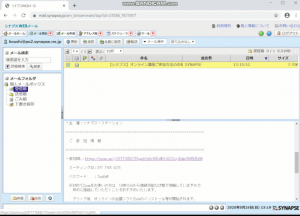 こんな感じのメールを送ります。(文中のURLやパスワードは架空のものです。)
こんな感じのメールを送ります。(文中のURLやパスワードは架空のものです。)
文中のURLをクリックします。
Zoomのホームページが立ち上がり、ソフトがダウンロードされます。(画面はGoogle Chromeのものです)
画面の左下や中央に、ソフトを起動するためのファイルが出ますので、これをダブルクリックして起動してください。
インストールが始まりますのでしばらく待ちます。
お名前を入力して「ミーティングに参加」をクリックします。
動画ではここで切れてるんですが、このあとパスワードを入力する画面も出てきますので、メールに書かれているパスワードを記入してご参加ください!
動画で手順をご紹介↓